Samsung disco duro Data Recovery: Cómo recuperar archivos borrados de Samsung HHD

Razones Samsung disco duro de recuperación de datos
Cuando encuentre cualquier situación que siga, usted necesitará realizar recuperación de datos HDD Samsung.
1. eliminación accidental: todos sabemos que los archivos eliminados no vayan a reciclar bin cuando directamente borrarlas del disco duro de Samsung por error.
2. partición/disco duro formato de disco: sin querer formatear el disco duro de Samsung, o el disco te pide formatear primero cuando puede acceder a él.
3. partición perdido: eliminar una partición en el disco duro de Samsung por error.
Cómo recuperar archivos eliminados desde HDD de Samsung
Cuando los archivos perdieron del disco duro de Samsung, no estas desaparecieron inmediatamente, pero sólo se convierten en invisible. ¿Por qué? Porque sólo el espacio que ocupa archivos perdidos se marca como en blanco y reutilizable para los nuevos archivos. Por lo tanto, puede recuperarlos antes de que estén sobreescritos por nuevos datos.
Para realizar la recuperación de disco duro de Samsung, usted necesita una herramienta de recuperación de datos. Aquí está mi recomendacion: Wondershare Data Recovery para los usuarios de Windows, o Wondershare Data Recovery for Mac para usuarios de Mac. No importa los archivos se han perdido de eliminación, ataque de virus, corrupción, formateado o algunas otras razones, como físicamente no está dañado, puede ayudar a recuperarlos todos de forma rápida y segura.
Descargar la versión gratuita del programa de recuperación de datos HDD Samsung ahora para probarlo gratis.
Nota: Recuerde guardar los resultados del análisis si usted va a recuperar los archivos encontrados más tarde, para evitar pérdida de datos.
Instalar y ejecutar el programa en su computadora. Aquí vamos a hacer la versión de Windows en pasos detallados a continuación.

Paso 1. Elegir el tipo de archivo para recuperación
Seleccione el tipo de archivo que desea recuperar de su HDD Samsung. Controlarlo e ir a "Siguiente".

Step2. Seleccione el disco duro de Samsung
Conecte el disco duro de Samsung a la computadora y seleccionar "Dispositivos extraíbles externos". Continuar al paso siguiente.
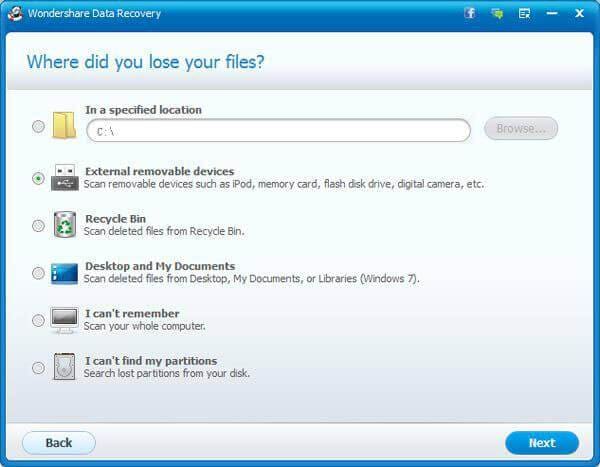
Paso 3. Inicio profunda Escanear disco duro Samsung
Aquí, sería mejor consultar para activar el escaneo profundo, que puede ayudar a analizar más completamente y más profundo. Haga clic en"Start" para empezar a escanear archivos.
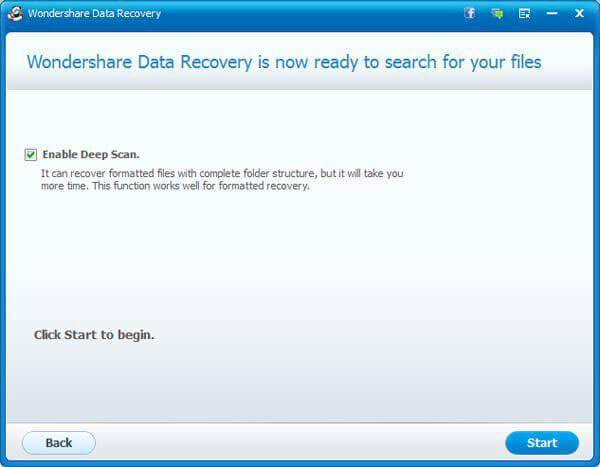
Paso4. Escuchar y recuperar datos de Samsung
Después de la exploración, todos los archivos recuperables se encuentran y exhibidos en categorías específicas. Usted puede escuchar y verificar para recuperar todo con un solo clic.

Consejos: Recuerde que al guardar los archivos recuperados guardarlos en el disco duro del ordenador u otro dispositivo extraíble, pero no el original Samsung disco duro donde perdiste tus datos, para la seguridad de los datos.
Artículos relacionados
¿Preguntas relacionadas con el producto? Hablar directamente con nuestro equipo de soporte >>



